solidworks沿曲线切除的方法
浏览:84日期:2024-01-21 09:15:53
下面给大家介绍的是solidworks沿曲线切除的方法,具体操作步骤如下:
1、打开SW软件,绘制一个圆柱体。

2、然后点击曲线,点击螺旋线/涡状线。
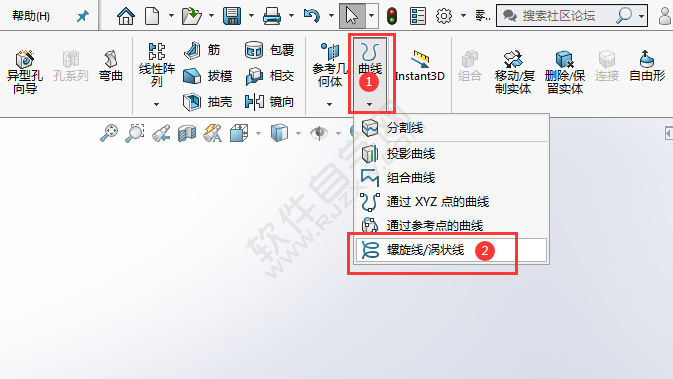
3、然后,点击圆,绘制一个直径的圆,点击确定。
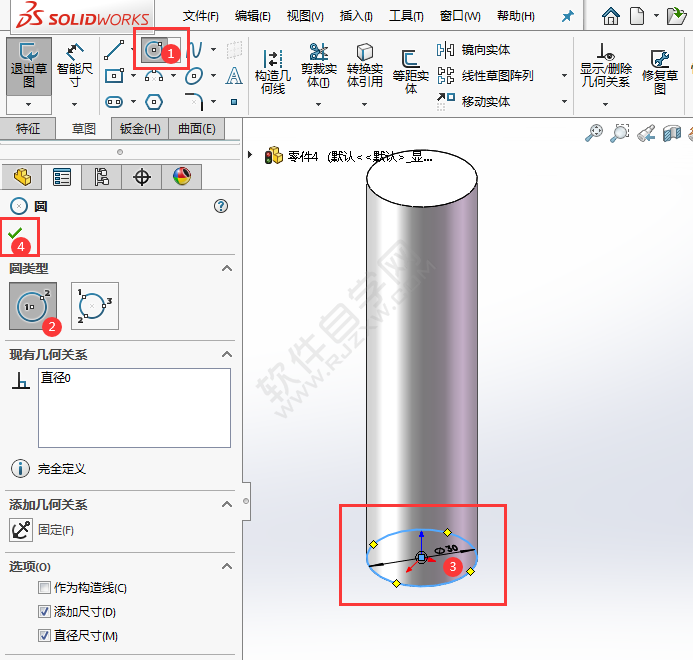
4、退出草图,绘制下面的螺旋线出来。效果如下:
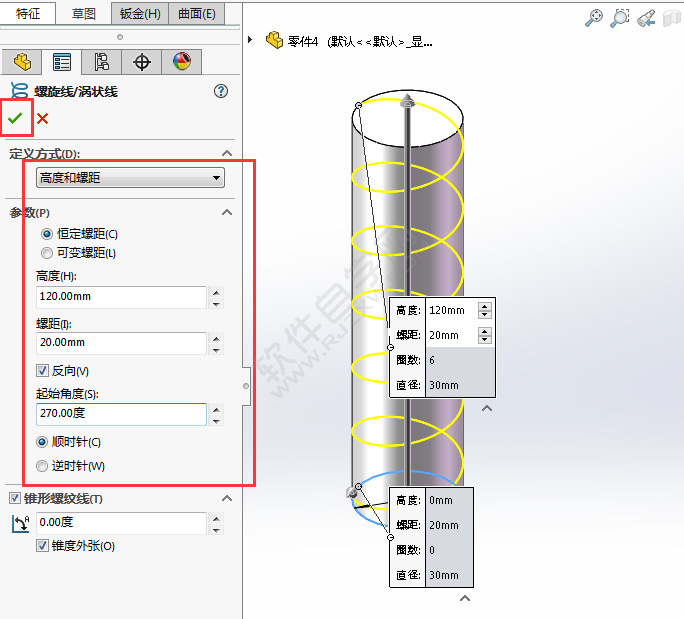
5、然后选择螺旋线,点击扫描切除。

6、设置圆形轮廓。点击确定。
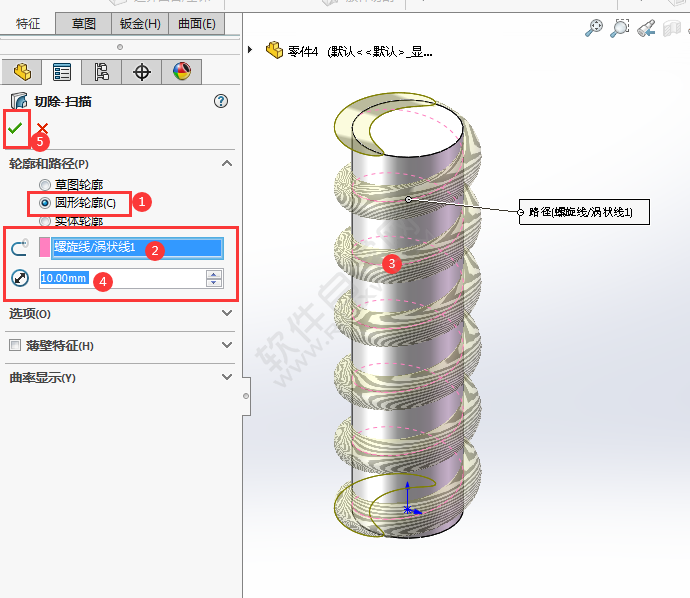
7、这就是solidworks沿曲线切除的方法。
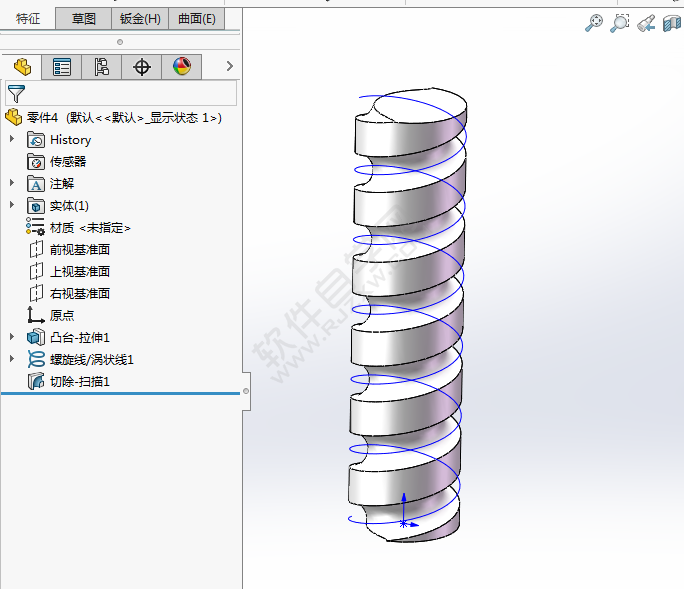
上一条:solidwork球体上怎么切除下一条:solidwork扫描切除步骤
- 排行榜

- 美图秀秀如何更换背景
- 1. ppt怎么画圆圈
- 2. 百度知道退出登录如何操作
- 3. 在蓝星漫中预约占星师的图文教程
- 4. 子弹短信【修改手机号】教程分享
- 5. excel利用“函数”功能进行数据运算
- 6. b站夜间模式打开教程
- 7. 格式工厂转gif教程
- 8. 3DMAX解析日光下的建筑表现教程
- 9. wps批注设置图片教程
- 10. 肯德基优惠券怎么领取
 网公网安备
网公网安备